こんにちは、Takashiです。
今回は、以前書いた記事の補足情報です。
だいぶ前に、「PDFファイルがHTML Documentになってしまう現象の改善方法」を解説した記事を書いたのですが、この記事で書いている方法よりももっと簡単に解決する方法があったので追記します。
あわせて読みたい

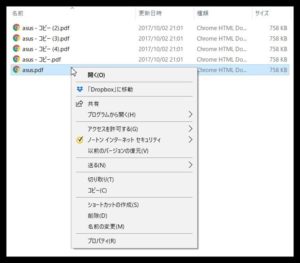
PDFファイルが勝手にChrome HTML Documentに!改善方法解説
Windowsアップデートをしたりすると、時折「Adobe PDF Readerで開いていたPDFファイルが、勝手にChrome HTML Documentに変換されてしまう」という事象が発生します。 こ...
目次
ファイルを開くプログラムを簡単に変更する方法
以前のやり方では、
- 「コントロールパネルを開く」
- 「既定のプログラムを開く」
- 「対象のファイル拡張子を探す」
- 「変更したいプログラムに変更」・・・
などと、ちょっと面倒なやり方をご紹介していました。
ファイル右クリック→プロパティで設定できる!
簡単なやり方はこちら!(知ってる方には当たり前すぎるやり方です。。汗)
まずは、変更したいファイルを右クリック。
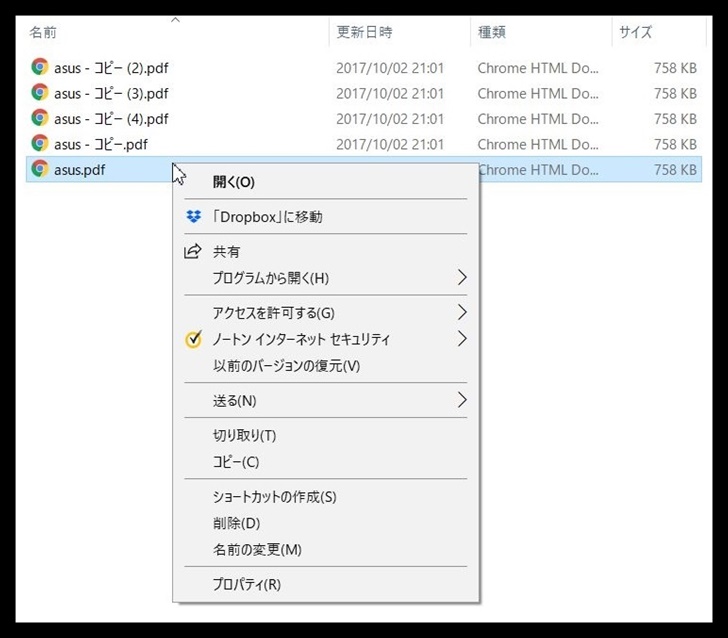
メニューから「プロパティ」を選びます。
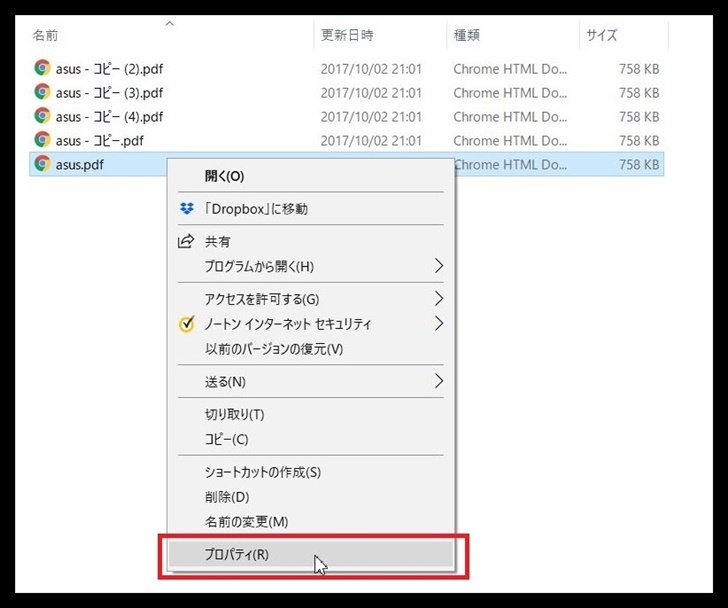
「全般」タブにある「変更」をクリック。
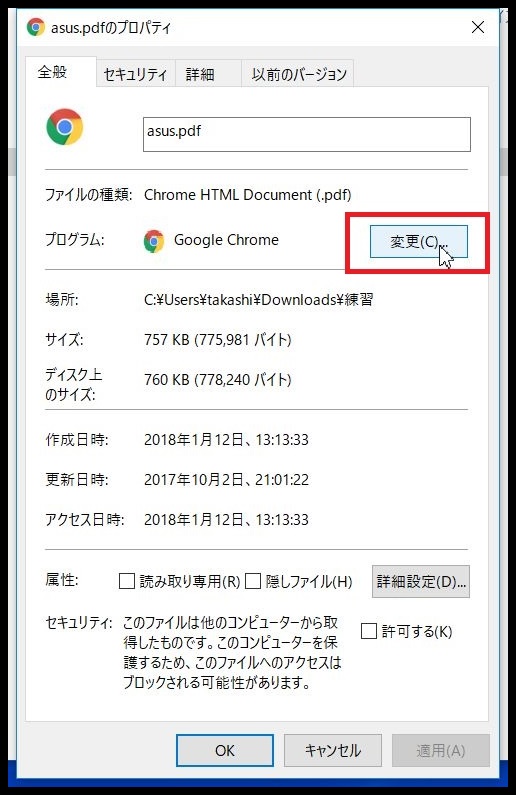
ここで、指定したいプログラムを指定します。
今回は、PDFファイルをGoogleChromeからAdobeAcrobatReaderに変更!
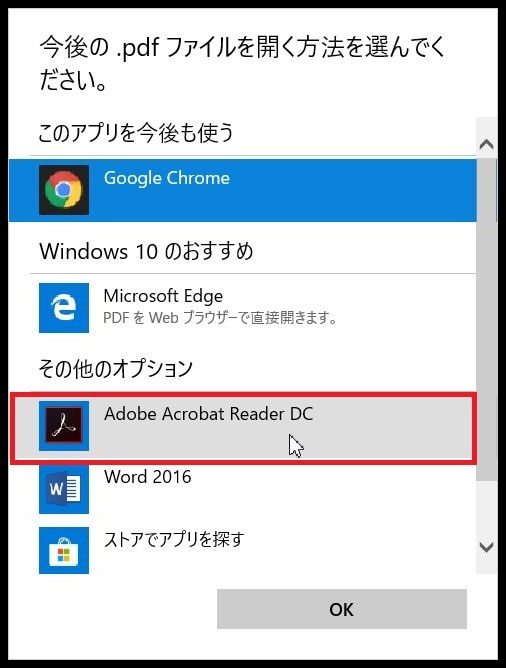
たったこれだけで、起動プログラムを変更することができました。
いや・・・プロパティなんていつも見てる画面なんですけどね。。。
Windows使用歴10年以上なんですが、今更知りました^^;
今回は、PDFファイルがHTMLドキュメントになった現象を解決したのですが、
この方法はどのタイプのファイルにも使えます。
この方法なら覚えるのも簡単なので、ぜひこちらの方法を試してみてくださいね!
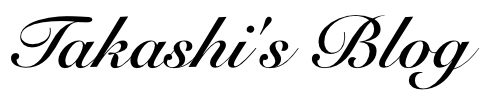
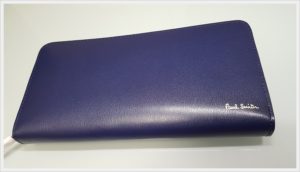

コメント